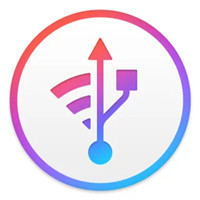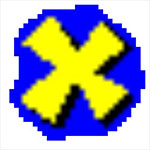- excel表格菜单栏工具怎么隐藏 11-22 16:28
- excel批量替换不同内容怎么操作 11-22 15:45
- XMind怎么制作每天计划 01-15 17:45
- XMind怎么设置框架样式 01-15 17:40
- WonderPen怎么设置中文 01-15 17:15
- XMind怎么插入图片 01-15 17:12
- 剪映专业版时间线大幅移动参数在哪设置 01-15 17:09
- 剪映专业版怎样关闭硬件加速编码 01-15 17:07
Excel表格网格线颜色怎么设置?Excel表格网格线颜色是可以自己进行调整设置的。很多小伙伴还不知道Excel表格网格线颜色怎么设置,下面给大家整理了Excel表格网格线颜色设置教程,让我们一起来看看吧。

1、双击打开软件,点击左上角的“文件”。
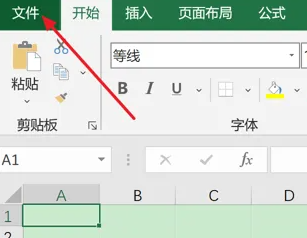
2、接着点击下方列表中的“更多”,再点击其中的“选项”。
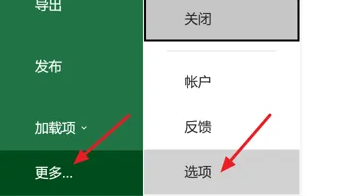
3、在打开的窗口界面中,点击左侧栏中的“高级”选项。
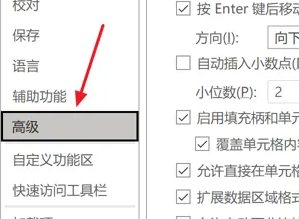
4、然后点击右侧中的“网格线颜色”,最后在给出的列表中选择合适的颜色就可以了。
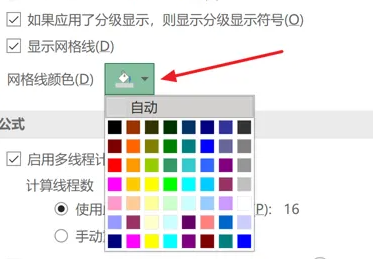
9.45MB / 2026-01-15
185.64MB / 2026-01-15
25.97MB / 2026-01-15
4.79MB / 2026-01-15
4.50MB / 2026-01-15
118.73MB / 2026-01-15
333.60MB
2026-01-13
29.16MB
2026-01-13
9.86MB
2026-01-13
94.43MB
2026-01-14
6.59MB
2026-01-14
263.27MB
2026-01-13
84.55MB / 2025-09-30
248.80MB / 2025-07-09
2.79MB / 2025-10-16
63.90MB / 2025-12-09
1.90MB / 2025-09-07
210.99MB / 2025-06-09
374.16MB / 2025-10-26
京ICP备14006952号-1 京B2-20201630 京网文(2019)3652-335号 沪公网安备 31011202006753号违法和不良信息举报/未成年人举报:legal@3dmgame.com
CopyRight©2003-2018 违法和不良信息举报(021-54473036)400-105-5185 All Right Reserved